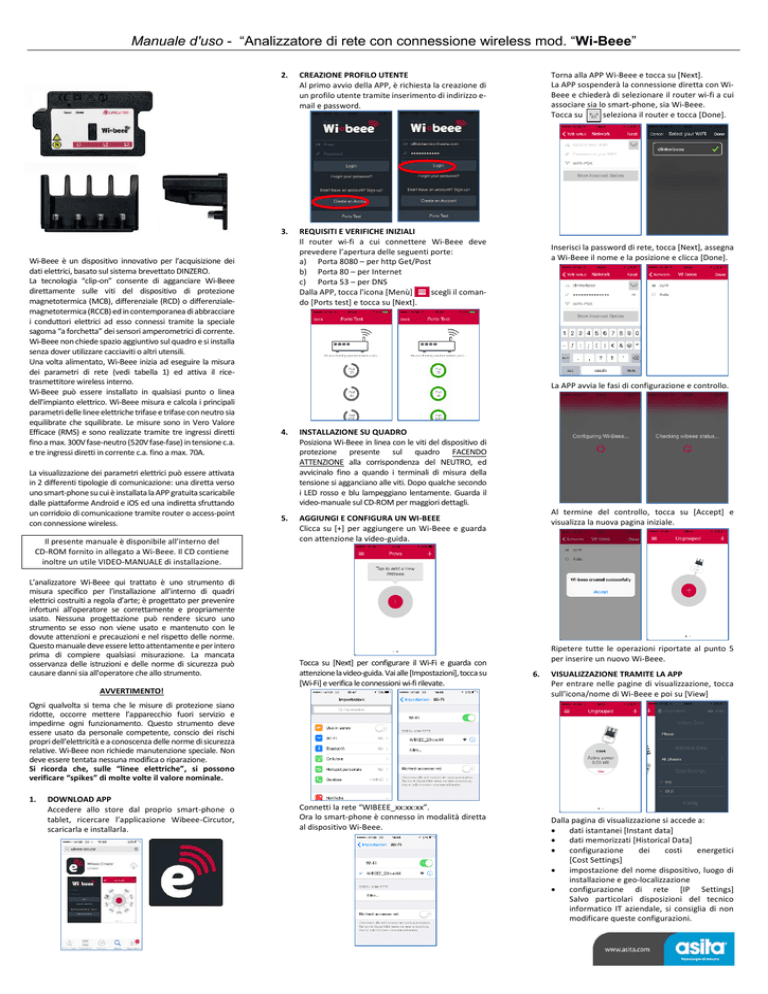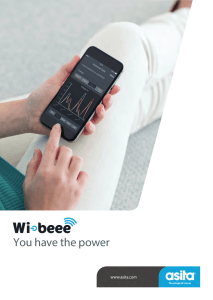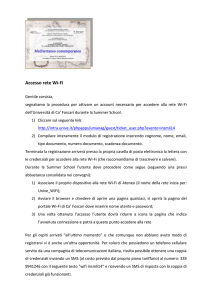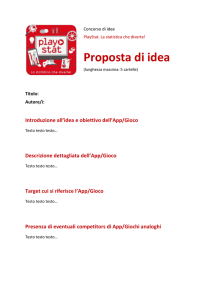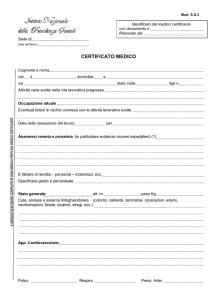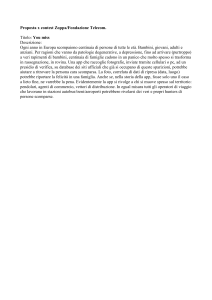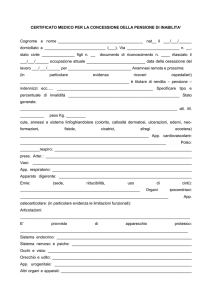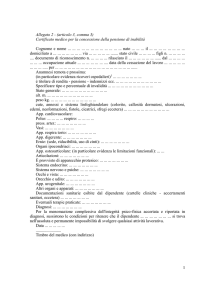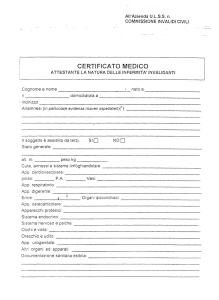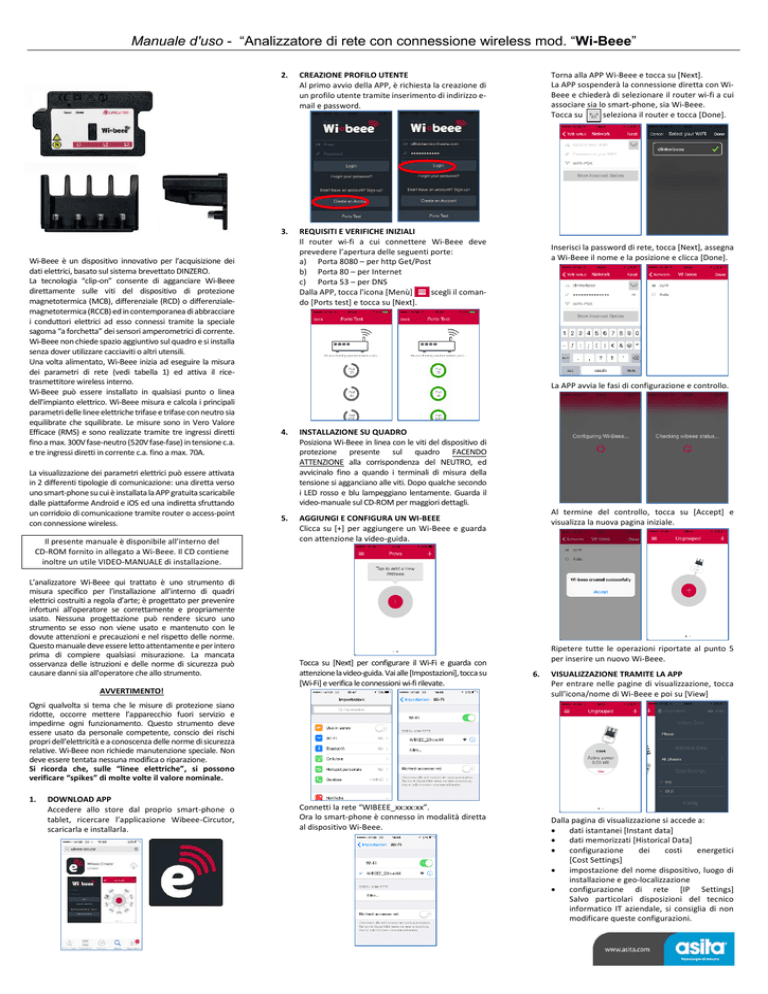
Manuale d'uso - “Analizzatore di rete con connessione wireless mod. “Wi-Beee”
Wi-Beee è un dispositivo innovativo per l'acquisizione dei
dati elettrici, basato sul sistema brevettato DINZERO.
La tecnologia “clip-on” consente di agganciare Wi-Beee
direttamente sulle viti del dispositivo di protezione
magnetotermica (MCB), differenziale (RCD) o differenzialemagnetotermica (RCCB) ed in contemporanea di abbracciare
i conduttori elettrici ad esso connessi tramite la speciale
sagoma “a forchetta” dei sensori amperometrici di corrente.
Wi-Beee non chiede spazio aggiuntivo sul quadro e si installa
senza dover utilizzare cacciaviti o altri utensili.
Una volta alimentato, Wi-Beee inizia ad eseguire la misura
dei parametri di rete (vedi tabella 1) ed attiva il ricetrasmettitore wireless interno.
Wi-Beee può essere installato in qualsiasi punto o linea
dell'impianto elettrico. Wi-Beee misura e calcola i principali
parametri delle linee elettriche trifase e trifase con neutro sia
equilibrate che squilibrate. Le misure sono in Vero Valore
Efficace (RMS) e sono realizzate tramite tre ingressi diretti
fino a max. 300V fase-neutro (520V fase-fase) in tensione c.a.
e tre ingressi diretti in corrente c.a. fino a max. 70A.
La visualizzazione dei parametri elettrici può essere attivata
in 2 differenti tipologie di comunicazione: una diretta verso
uno smart-phone su cui è installata la APP gratuita scaricabile
dalle piattaforme Android e iOS ed una indiretta sfruttando
un corridoio di comunicazione tramite router o access-point
con connessione wireless.
Il presente manuale è disponibile all’interno del
CD-ROM fornito in allegato a Wi-Beee. Il CD contiene
inoltre un utile VIDEO-MANUALE di installazione.
L’analizzatore Wi-Beee qui trattato è uno strumento di
misura specifico per l’installazione all’interno di quadri
elettrici costruiti a regola d’arte; è progettato per prevenire
infortuni all'operatore se correttamente e propriamente
usato. Nessuna progettazione può rendere sicuro uno
strumento se esso non viene usato e mantenuto con le
dovute attenzioni e precauzioni e nel rispetto delle norme.
Questo manuale deve essere letto attentamente e per intero
prima di compiere qualsiasi misurazione. La mancata
osservanza delle istruzioni e delle norme di sicurezza può
causare danni sia all'operatore che allo strumento.
AVVERTIMENTO!
2.
CREAZIONE PROFILO UTENTE
Al primo avvio della APP, è richiesta la creazione di
un profilo utente tramite inserimento di indirizzo email e password.
3.
REQUISITI E VERIFICHE INIZIALI
Il router wi-fi a cui connettere Wi-Beee deve
prevedere l’apertura delle seguenti porte:
a) Porta 8080 – per http Get/Post
b) Porta 80 – per Internet
c) Porta 53 – per DNS
Dalla APP, tocca l’icona [Menù]
scegli il comando [Ports test] e tocca su [Next].
Torna alla APP Wi-Beee e tocca su [Next].
La APP sospenderà la connessione diretta con WiBeee e chiederà di selezionare il router wi-fi a cui
associare sia lo smart-phone, sia Wi-Beee.
Tocca su
seleziona il router e tocca [Done].
Inserisci la password di rete, tocca [Next], assegna
a Wi-Beee il nome e la posizione e clicca [Done].
La APP avvia le fasi di configurazione e controllo.
4.
INSTALLAZIONE SU QUADRO
Posiziona Wi-Beee in linea con le viti del dispositivo di
protezione presente sul quadro FACENDO
ATTENZIONE alla corrispondenza del NEUTRO, ed
avvicinalo fino a quando i terminali di misura della
tensione si agganciano alle viti. Dopo qualche secondo
i LED rosso e blu lampeggiano lentamente. Guarda il
video-manuale sul CD-ROM per maggiori dettagli.
5.
AGGIUNGI E CONFIGURA UN WI-BEEE
Clicca su [+] per aggiungere un Wi-Beee e guarda
con attenzione la video-guida.
Tocca su [Next] per configurare il Wi-Fi e guarda con
attenzione la video-guida. Vai alle [Impostazioni], tocca su
[Wi-Fi] e verifica le connessioni wi-fi rilevate.
Al termine del controllo, tocca su [Accept] e
visualizza la nuova pagina iniziale.
Ripetere tutte le operazioni riportate al punto 5
per inserire un nuovo Wi-Beee.
6.
VISUALIZZAZIONE TRAMITE LA APP
Per entrare nelle pagine di visualizzazione, tocca
sull’icona/nome di Wi-Beee e poi su [View]
Ogni qualvolta si tema che le misure di protezione siano
ridotte, occorre mettere l’apparecchio fuori servizio e
impedirne ogni funzionamento. Questo strumento deve
essere usato da personale competente, conscio dei rischi
propri dell’elettricità e a conoscenza delle norme di sicurezza
relative. Wi-Beee non richiede manutenzione speciale. Non
deve essere tentata nessuna modifica o riparazione.
Si ricorda che, sulle “linee elettriche”, si possono
verificare “spikes” di molte volte il valore nominale.
1.
DOWNLOAD APP
Accedere allo store dal proprio smart-phone o
tablet, ricercare l’applicazione Wibeee-Circutor,
scaricarla e installarla.
Connetti la rete “WIBEEE_xx:xx:xx”.
Ora lo smart-phone è connesso in modalità diretta
al dispositivo Wi-Beee.
Dalla pagina di visualizzazione si accede a:
dati istantanei [Instant data]
dati memorizzati [Historical Data]
configurazione
dei
costi
energetici
[Cost Settings]
impostazione del nome dispositivo, luogo di
installazione e geo-localizzazione
configurazione di rete [IP Settings]
Salvo particolari disposizioni del tecnico
informatico IT aziendale, si consiglia di non
modificare queste configurazioni.
Manuale d'uso - “Analizzatore di rete con connessione wireless mod. “Wi-Beee”
Valori istantanei e storici:
Il parametro [Data Refresh Time (min)] consente di
configurare la cadenza di registrazione dei dati
storici, ed è espressa in minuti (minimo 1 minuto).
Il salvataggio dei dati avviene su piattaforma Cloud
9.
DIMENSIONI
Si accede alla piattaforma cloud dall’indirizzo
wibeee.circutor.com (senza prefisso www).
Tale ambiente cloud include tutti i dispositivi WiBeee installati e configurati utilizzando lo stesso
profilo account di registrazione, anche nel caso in
cui si trovino in località e sistemi elettrici diversi e
distanti tra loro.
Geo-localizzazione e configurazioni IP:
10. FISSAGGIO E INDICAZIONI A LED
Le pagine di visualizzazione in cloud permettono di
generare e visualizzare grafici storici di tutti i
parametri elettrici misurati da Wi-Beee,
selezionando diversi periodi di registrazione,
sovrapponendo i dati rilevati da più Wi-Beee, con la
possibilità di esportare tabelle numeriche di dati in
formato xls per elaborazione su fogli di calcolo.
A titolo indicativo, qui di seguito sono
rappresentate alcune schermate di visualizzazione.
VISUALIZZAZIONE E CONFIGURAZIONE TRAMITE
ACCESSO DIRETTO ALLA PAGINA WEB-BROWSER
La visualizzazione tramite accesso diretto alla
pagina web su browser (SAFARI per iOS e Internet
per Android) consente di visualizzare/configurare:
Nome del dispositivo Wi-Beee
Router Wi-Fi e relativa password
configurazione
di
rete
[IP
Settings]
Salvo particolari disposizioni del tecnico
informatico IT aziendale, si consiglia di non
modificare queste configurazioni.
Frequenza di aggiornamento dei dati a display e
di Cadenza di registrazione
Resettare i contatori di Energia
Digitare sul browser di internet l’indirizzo IP
assegnato dalla rete a Wi-Beee ed inserire il nome
utente [Usuario= user] e la password [Pass= user]
8.
Tocca su [Login] per entrare.
Dati di rete e menù sottostanti:
Alimentazione
Tensione
Frequenza
Consumo
Circuito di misura
Tensione nominale
Corrente nominale
Corrente minima
Conduttori massimi
Precisione
Tensione
Corrente
Potenza Attiva
Valori di influenza
Temperatura
Umidità Relativa
Campo elettromagnetico
esterno
Posizione del conduttore
Comunicazione
Tipo
Protocollo
Frequenza
Criptaggio
Certificazione
SOFTWARE POWER-STUDIO & SCADA
In alternativa alla visualizzazione su piattaforma cloud,
è possibile inserire il dispositivo Wi-Beee all’interno del
sistema di supervisione software Power-Studio o
Power-Studio-Scada.
Questa opportunità consente inoltre di includere la
gestione di Wi-Beee all’interno di una supervisione
strutturata che prevede altri dispositivi di misura
installati, quali gli analizzatori di rete CVM, gli
analizzatori della qualità di rete QNA500, i contatori di
energia CEM, ecc…
Power-Studio consente un monitoraggio ed una analisi
dei dati completa, versatile, modulare ed espandibile.
Per maggiori dettagli operativi, consultare il manuale
d’uso di Power-Studio.
Caratteristiche costruttive
Materiale del contenitore
Grado di Protezione
Condizioni ambientali
Temperatura di lavoro
Umidità Relativa
Altitudine massima
Sicurezza
da 85Vca a 265Vca
50-60Hz
17mA
max. 300Vca fase-neutro
70A
500mA
Diametro 16mmq
± 2% ± valori di influenza
± 2% ± valori di influenza
± 4% ± valori di influenza
da -10°C a +45°C = ± 0.3%
da 10% a 90% = ± 0.3%
± 2% (della % di precisione)
± 3% (della % di precisione)
Wi-Fi
IEEE 802.11
2,405 – 2,480 GHz
AES128
FCC (USA) IC (Canada) ETSI
(Europa)
Plastica autoestinguente
90°C
IP20
Da -10°C a +45°C
Da 10% a 90%
2000m slm
CEI EN 61010-1
Doppio Isolamento Classe II
Norme di Riferimento
CEI EN 61010-2-030
CEI EN 61326-1
EN 301 489-17 V2.2.1
12. TABELLA DEI PARAMETRI
Unità di Misura
V
A
kW
kVArL
kVArC
kVA
PF (cosfì)
Hz
kWh
kVArLh
kVArCh
Fase 1
X
X
X
X
X
X
X
X
X
X
X
Fase 2
X
X
X
X
X
X
X
X
X
X
X
Fase 3
X
X
X
X
X
X
X
X
X
X
X
WIBE/M70 = monofase
WIBE/T70 = trifase
Il parametro [Measures Refresh Time (s)] permette
di impostare la frequenza di aggiornamento dei
valori istantanei visualizzati a display, ed è espresso
in secondi.
Il presente manuale è disponibile all’interno del CD-ROM fornito in allegato a Wi-Beee.
Il CD contiene inoltre il VIDEO-MANUALE di installazione.
asita s.r.l. Via Malpighi, 170 - 48018 Faenza (RA) - Tel. 0546-620559 - Fax. 0546-620857 - E-mail: [email protected]
Totale
X
X
X
X
–
Dati IP e Tempi di visualizzazione-registrazione:
Grandezza elettrica
Tensione (fase-neutro)
Corrente
Potenza Attiva
Potenza Reattiva Induttiva
Potenza Reattiva Capacitiva
Potenza Apparente
Fattore di Potenza
Frequenza
Energia Attiva
Energia Reattiva Induttiva
Energia Reattiva Capacitiva
Data l’evoluzione tecnologica di ASITA, I dati esposti nel presente manuale, possono essere modificati senza preavviso.
11. CARATTERISTICHE TECNICHE
X
X
X
Wi-Beee MAN_Rev.ne 01-12/15
7.
LED rosso
- Lampeggiante
Wi-Beee acceso
LED blu (indica lo stato di connessione wi-fi)
- Lampeggio lento (1s)
Non connesso a rete wi-fi
- Lampeggio veloce (<1s)
Connesso a una rete wi-fi
- Acceso fisso
Trasmissione dati attiva